Автор:
Helen Garcia
Дата Створення:
16 Квітень 2021
Дата Оновлення:
1 Липня 2024

Зміст
Зміна оформлення Google Chrome може прикрасити Інтернет і зробити його більш забавним і індивідуальним. Для зміни зовнішнього вигляду Google Chrome слід тільки змінити оформлення, яке змінить фон браузера. Якщо ви хочете дізнатися, як змінити зовнішній вигляд Google Chrome, дотримуйтесь простих кроків, описаним нижче.
кроки
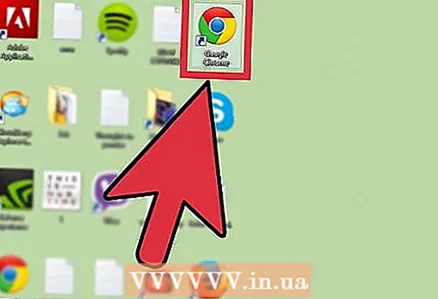 1 Відкрийте Google Chrome.
1 Відкрийте Google Chrome. 2 Пройдіть в Google Chrome Themes Gallery. Ви можете потрапити туди трьома способами:
2 Пройдіть в Google Chrome Themes Gallery. Ви можете потрапити туди трьома способами: - Натисніть на лінк.
- Виберіть «Chrome Web Store» в правій частині домашньої сторінки браузера, а потім «Themes» в лівому нижньому кутку.
- Натисніть на меню Google Chrome в правому верхньому куті екрану, потім виберіть «Settings» і клікніть на «Get themes» в розділі «Appearance».
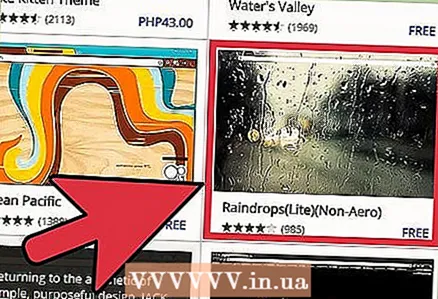 3 Виберіть оформлення. Прокручуючи екран тисячі варіантів і виберіть той, який вам підходить. Вибрати оформлення легко, і це не коштує грошей, а зміна оформлення займає кожен раз хвилину, так що ви не берете на себе великих зобов'язань.
3 Виберіть оформлення. Прокручуючи екран тисячі варіантів і виберіть той, який вам підходить. Вибрати оформлення легко, і це не коштує грошей, а зміна оформлення займає кожен раз хвилину, так що ви не берете на себе великих зобов'язань. - Натисніть на стрілку у верхньому лівому кутку екрана, щоб впорядкувати варіанти оформлення за популярність (Popular), рекомендацій (Recommended), моді (Trending) або рейтингу (Rating).
- Ви можете клікнути на саме оформлення, щоб прочитати про нього детальніше і побачити, як воно буде виглядати на вашій домашній сторінці, перш ніж підтвердіть свою згоду.
 4 Виберіть «Choose Theme». Цю опцію можна знайти, клікнувши на оформлення, щоб його збільшити, і вибравши «Choose Theme» у верхньому лівому куті екрану. Крім того, можна навести курсор на іконку оформлення, при чому внизу з'явиться синя напис «Choose Theme». Клікнувши на неї, ви зміните вид браузера.
4 Виберіть «Choose Theme». Цю опцію можна знайти, клікнувши на оформлення, щоб його збільшити, і вибравши «Choose Theme» у верхньому лівому куті екрану. Крім того, можна навести курсор на іконку оформлення, при чому внизу з'явиться синя напис «Choose Theme». Клікнувши на неї, ви зміните вид браузера.  5 Зачекайте, поки оформлення скочується. Це оформлення автоматично скочується на комп'ютер і стане новим оформленням браузера. Тепер ви можете користуватися зміненим забавним Google Chrome.
5 Зачекайте, поки оформлення скочується. Це оформлення автоматично скочується на комп'ютер і стане новим оформленням браузера. Тепер ви можете користуватися зміненим забавним Google Chrome.
Що вам знадобиться
- Google Chrome
- Інтернет



